 2次元のルイ
2次元のルイブログやるなら SWELL × ConoHa WING がおすすめ!ルイログはこの構成で運営しています


ルイログも愛用中!


2023年10月1日 施行の景品表示法による消費者庁 規制対象(通称:ステマ規制)にならないよう、配慮して記事を作成しています。ブログ内の製品紹介・レビューは基本的に管理人が誰からの指示もなく作成したものです。もしも第三者から内容に指示があれば記事内で明記します。また、問題のある表現がありましたら、問い合わせよりご連絡いただければ幸いです。アフィリエイトリンクを通じて製品を購入することで手数料が得られ、当ブログの編集者が独自の判断で製品を選び、テスト・レビューすることができます。
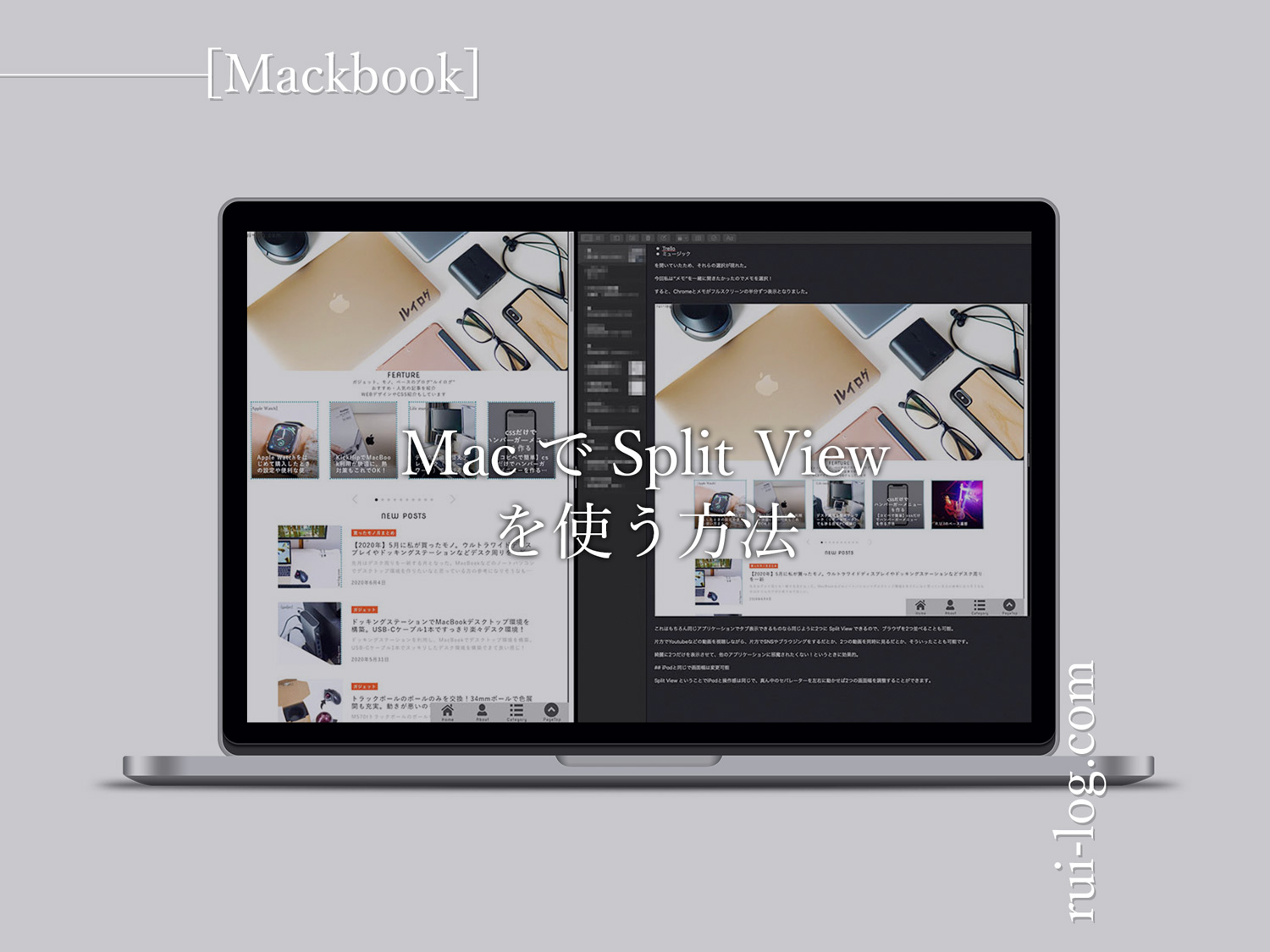
iPad ではもうおなじみのSplit View。
Split Viewとは、画面を2つに分割して2つのアプリケーションを並べて表示できる機能のこと。
フルスクリーンモードで2つのアプリケーションを並べられるので、集中して作業を行うことができる!
1つのフルスクリーンモードだと少し物足りないけれど、2つならちょうど良い!という方におすすめの利用法です。
いろんなアプリケーションが見えていて集中できない・・!というときに利用してみよう。
Mac の Split View も簡単に利用できるので、使い方をサクッと紹介します!


ガジェットブロガー
R.U.I
プロフィール
ガジェットやモノで生活に刺激を「ルイログ」。当サイトではAppleデバイスやその周辺機器、使えるソフト・アプリ、さまざまなガジェットや生活家電・モノをレビューしています。ガジェットが好き・PCデスク周りを快適にしたい・PCを使って仕事をしている方にとって役立つ情報を発信しています。カメラ・写真が好きなのでレビュー商品も写真を多め撮影し掲載することでより商品の魅力や細かいが伝わるよう心がけています。XREALアンバサダーもやっています。 プロフィール詳細やレビューガイドライン
そう。
Macで Split View 表示をするのは至極簡単。
通常、フルスクリーンモードにするにはウィンドウ左上にある緑色のフルスクリーンボタンをクリックしますよね。
このボタンをクリックする際、クリックを長押しすると Split View メニューが現れるのです!
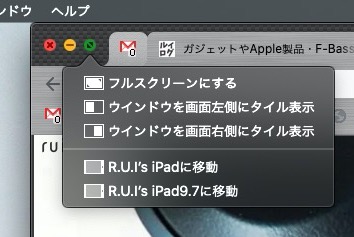
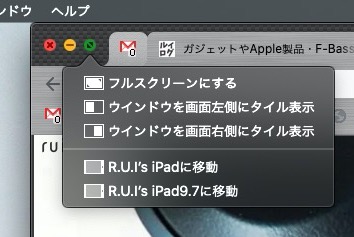
これでまず私はChromeを左側のタイルに表示したいので、そのままクリックを離さずに「ウインドウを画面左側にタイル表示」までカーソル移動させクリックを離す。
すると、まずその選択したウィンドウ、Chromeが画面左へフルスクリーン状態となり、「画面右側は何にする?」という選択表示となる。
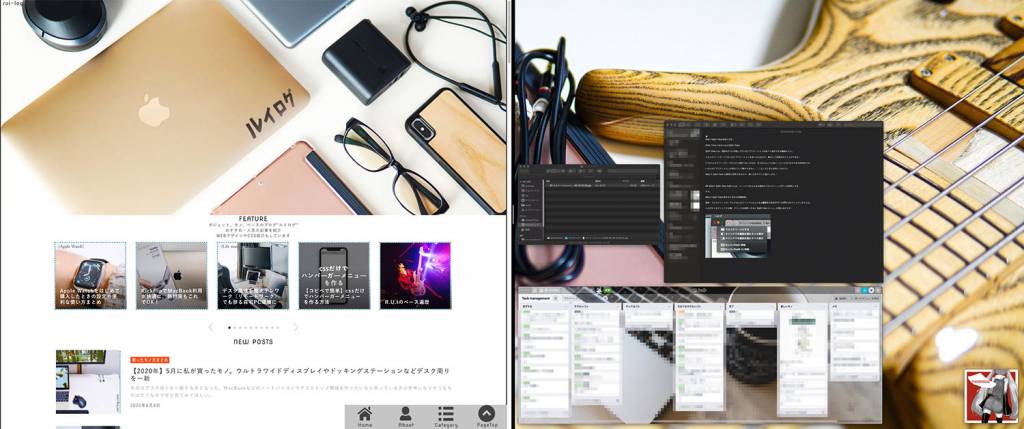
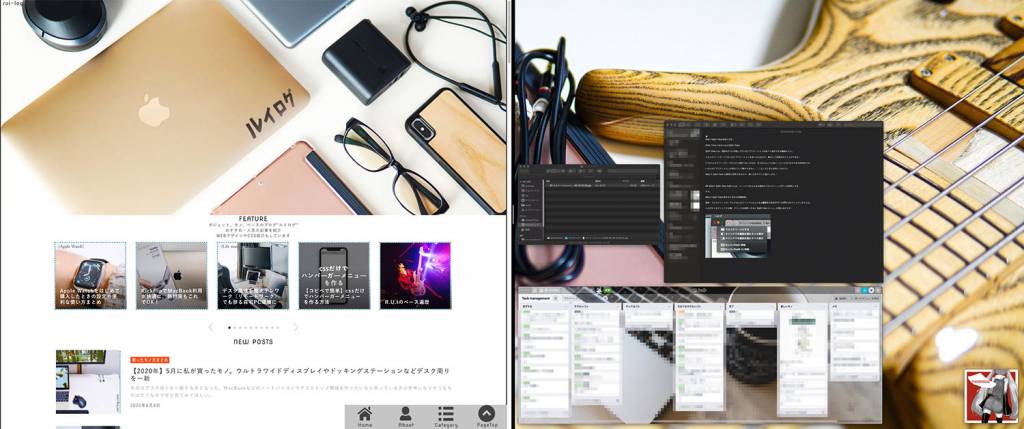
ちなみにこの状態で「ESC」キーを押せばキャンセルがかかる。
私はこのときChrome以外に、
を開いていたため、それらの選択が現れた。
今回私は”メモ”を一緒に開きたかったのでメモを選択!
すると、Chromeとメモがフルスクリーンの半分ずつ表示となりました。
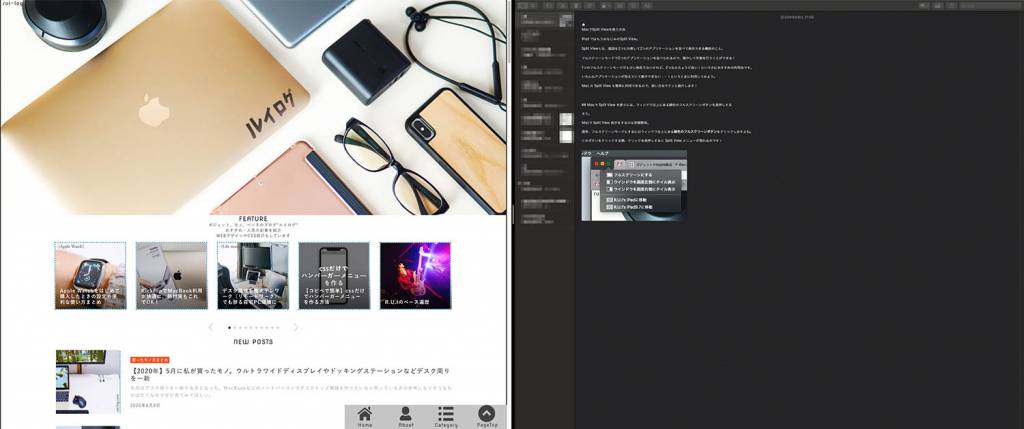
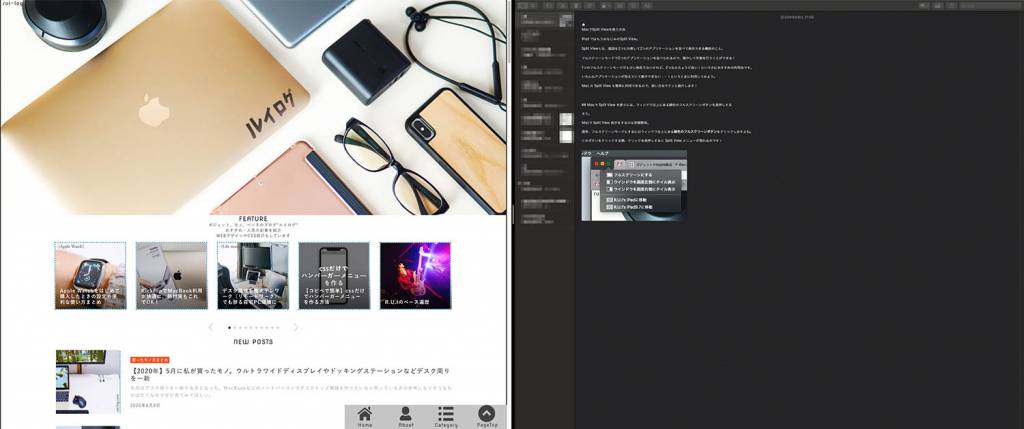
これはもちろん同じアプリケーションでタブ表示できるものなら同じように2つに Split View できるので、ブラウザを2つ並べることも可能。
片方でYoutubeなどの動画を視聴しながら、片方でSNSやブラウジングをするだとか、2つの動画を同時に見るだとか、そういったことも可能です。
綺麗に2つだけを表示させて、他のアプリケーションに邪魔されたくない!というときに効果的。
Split View ということでiPadと操作感は同じ。真ん中のセパレーターを左右に動かせば2つの画面幅を調整することができます。
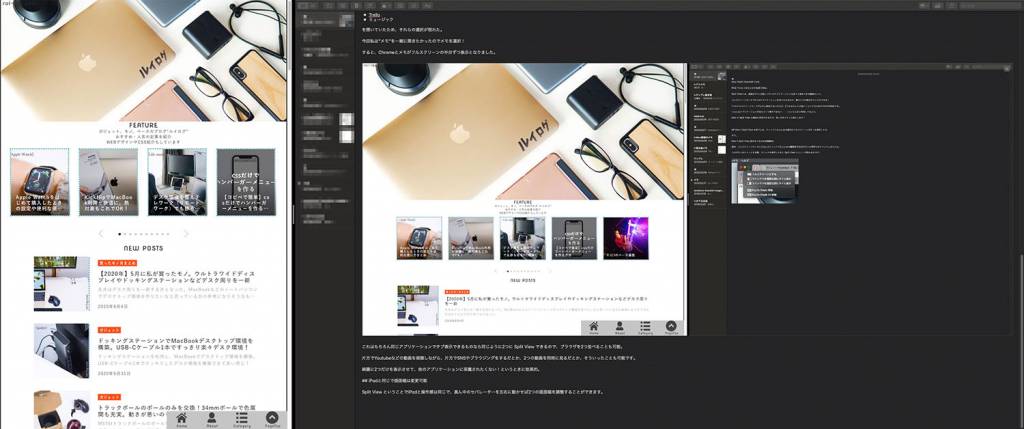
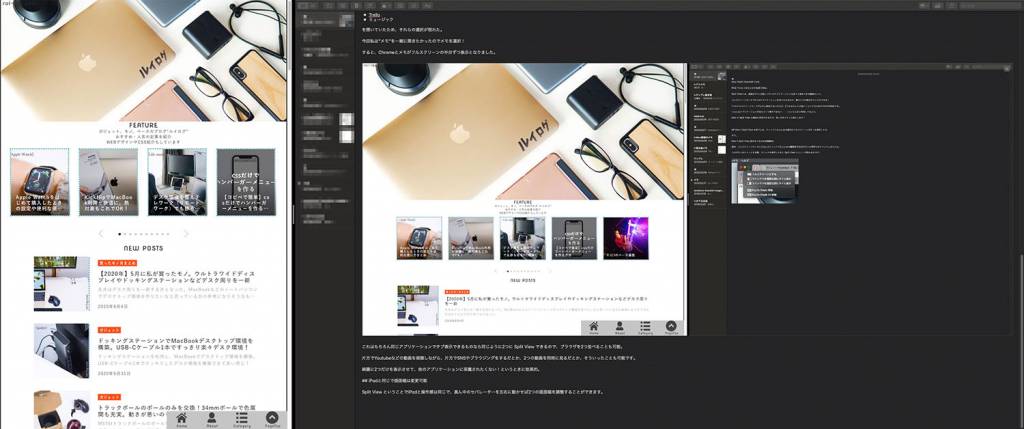
iPadと違うのはこのセパレーターの移動幅が自由で、好きな比率にすることができる点。
この辺はやはりPCが強いなと感じるところ。iPad の Split View だと真ん中かその半分しかセパレーターの比率を調整できなかった。
いくつか終了の方法はあるのだけれど、Split View 内の各ウィンドウで最初に利用した緑のフルスクリーン解除ボタンを押すとそのウィンドウだけがフルスクリーン解除となり、もう1つのウィンドウは1つのフルスクリーンウィンドウとなってしまうため、Mission Control から解除するのがスマート。
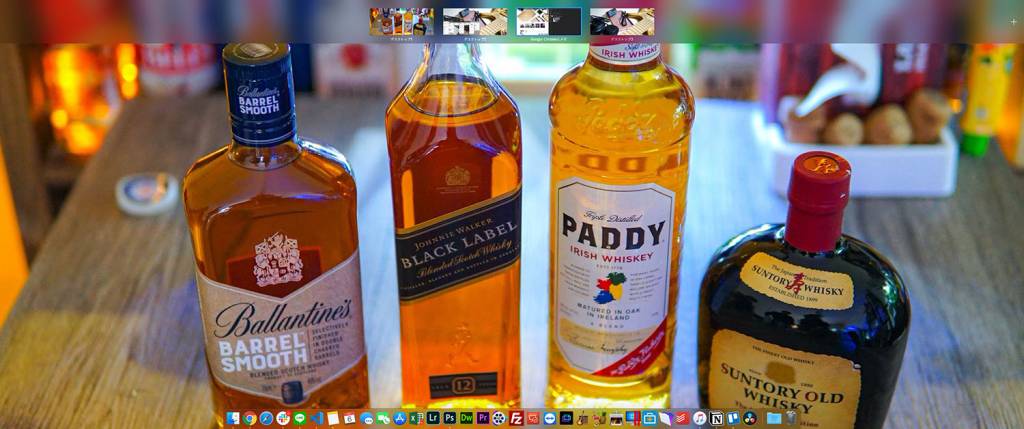
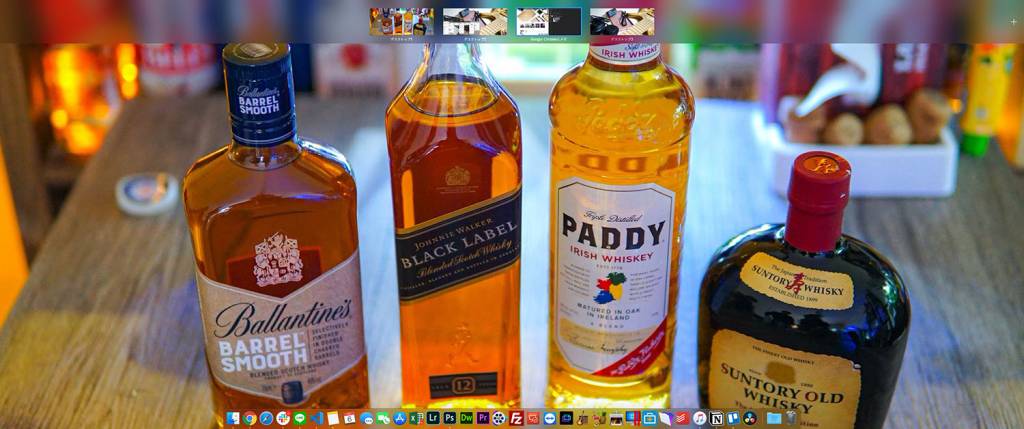
Mission Control でSplit View が有効となっているウィンドウにカーソルを合わせると、白の解除ボタンが表示されるのでそれをクリックすれば通常のウィンドウに戻る。
ただしこのとき注意しないといけないのは、解除したらなぜかデスクトップ1に戻ってしまうこと。
デスクトップ2をメインで利用していて、そこから Split View を作ったのにも関わらず、デスクトップ1に戻されてしまう。
仕様上仕方ないのかもしれないけれど、ここは要注意点。
Split View をよく使うのであればメインデスクトップはデスクトップ1を利用するよう自身の使い方を改める必要性がありそう。
今回はMacを使う上でのプチテクニックとして、iPadでよく利用する Split View が Mac でも使えるんだなということを紹介してみました。
私は『ウルトラワイドディスプレイ34インチをMacBookで使う!解像度3440×1440のJN-VG34100UWQHDR』で紹介したウルトラワイドディスプレイへMacBookからディスプレイ出力をしているため、とくにこの Split View を利用することがあります。
ブラウザはChromeを普段から利用しているのだけれど、Chromeのウィンドウを2つ並べたいけれど、ウィンドウサイズを変更するのが面倒・・・なんてときに利用します。
Split View を解除すれば元のウィンドウサイズに戻る、ということも細かいけど嬉しいところ。
アプリでウィンドウを分割するタイプのものだと、ウィンドウ1つのときの最適なサイズへ戻すときにウィンドウサイズを調整しないといけないため、面倒だなぁと思っていたので重宝します。
Mac で Split View を利用するときの方法を整理すると、
というところでしょうか。
とても簡単に利用できるので、ご存知でなかった方は是非利用してみてください。
利用用途は限られてくるかもしれないけれど、覚えておくと便利な標準機能です。


この記事が気に入ったら
フォローしてね!